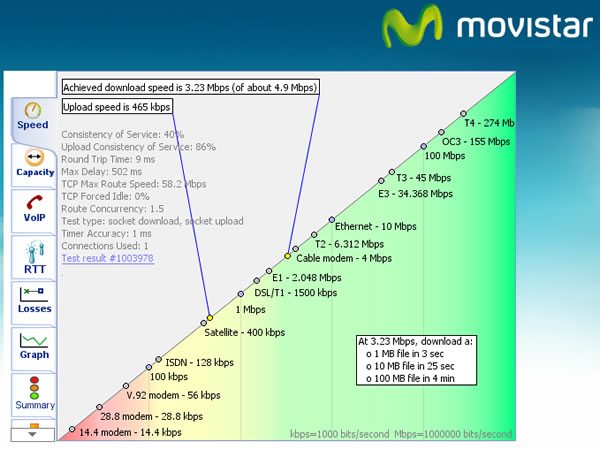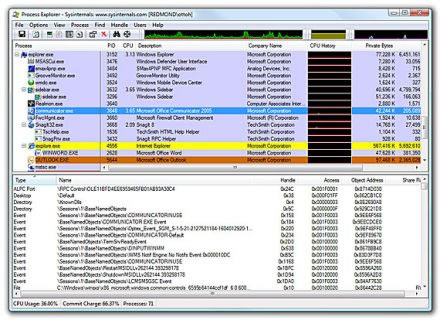Ayer me dediqué a preparar los componentes internos de mi nueva computadora. Debo reconocer que aprendí mucho armando, configurando y afinando la placa, procesador y disco duro. Anteriormente he llegado a armar sin complicaciones otras computadoras, sólo ponía las partes en su lugar y configuraba una que otra cosa pequeña en la bios del sistema. Pero debo reconocer que no sabía mucho al respecto de los discos duros de estado sólido. Sólo sabía que eran tan pero tan rápidos que de un bucle infinito salen en 5 segundos (chistecito para informáticos).
Con respecto a la instalación y configuración de un disco duro de estado sólido o SSD, yo creía que sólo bastaba con conectarlo a la motherboard como cualquier otro disco duro y bam! ya tenías la velocidad extrema que estabas esperando. Obviamente que se le tiene que colocar en un puerto SATA 3 de 6 GB/s para poder sacarle todo el jugo a esa increíble velocidad, y la verdad es que eso hice y debo reconocer que al momento de instalar de nuevo el sistema operativo, lo hizo como si de una aplicación de videojuego se tratase. La instalación no demoró ni 20 minutos, aunque eso también fue gracias a otros componentes de hardware bastante extremos.
Luego me puse a instalar otras aplicaciones en el sistema como para ver que tan cierto era eso de que iban a cargar mucho más rápido. Impresionante, bastaba un clic y bam! aplicaciones pesadas cargaban sin pestañear. Pero luego no sé que se me dio por instalar unos programitas para ver el verdadero rendimiento de los discos duros (benchmark), es decir, quería saber a qué velocidad real estaba leyendo y escribiendo bytes, así que me baje estos programas:
Te preguntarás por qué me bajé tres programas que hacen casi lo mismo. Bueno, porque a pesar de que la velocidad del disco SSD era impresionante al cargar el sistema y los programas, los resultados de las pruebas de benchmark de estos programas que miden el rendimiento de los discos, no se acercaban a los que el fabricante indicaba que era capaz de entregar el SSD que había instalado. El desempeño era de un 50% menos de lo esperado, así que me puse a investigar qué era lo que pasaba y cuál es la manera correcta de instalar y configurar un disco duro de estado sólido SSD.
Voy a indicarte paso a paso lo que debes hacer si tienes que instalar tu disco SSD y sacarle el máximo provecho:
- Para instalar un disco SSD debes verificar primero que tu motherboard tenga la interfaz adecuada, por ejemplo SATA III.
- Cuando conectes tu disco SSD a la motherboard, asegúrate de utilizar un cable tipo SATA de 6 GB/s y conectarlo en el puerto adecuado. No te vayas a equivocar y ponerlo en el puerto SATA de 3 GB/s
- Ingresa a la BIOS de tu computadora y busca la sección de periféricos integrados. Allí encontrarás una opción para escoger el modo de control SATA (PCH SATA Control Mode). Tendrás 3 opciones para escoger: IDE que es más adecuado para discos duros HDD en sistemas Windows XP, RAID si quieres instalar un arreglo de discos y AHCI (Advanced Host Controller Interface) que ofrece las características avanzadas como hot swapping (poner y sacar discos duros al vuelo sin apagar la máquina) y comandos que permitirán aprovechar la máxima velocidad de nuestro disco SSD. Escoge la opción AHCI.
- Luego y sólo luego de haber configurado el modo AHCI en la bios deberás proceder a instalar el sistema operativo. En mi caso yo no lo sabía y lo instalé en modo IDE. Esto me ocasionó un verdadero problema ya que después cambié la configuración en la bios y el sistema se reiniciaba cada vez que intentaba cargar el Windows. Por un momento pensé en reinstalar el sistema operativo nuevamente de cero, pero felizmente había una forma de cambiar al modo AHCI en Windows 7 luego de haber sido instalado en modo IDE:
- Abre el editor de registros (regedit) y navega hacia: HKEY_LOCAL_MACHINE > SYSTEM > CurrentControlSet > services > msahci dentro deberás modificar el valor del registro Start y ponerle 0 en lugar de 3. Con eso pude solucionar el problema que tenía de que no cargaba el sistema operativo luego de modificar en la bios el modo AHCI.
- Cuando hayas terminado de instalar el sistema operativo, ingresa a la web del fabricante de tu motherboard y descarga los últimos controladores SATA. Es obvio que luego de descargarlos deberás instalarlos.
- Instala alguno de los programas de benchmark para discos que te puse más arriba para que sepas si tu disco SSD está funcionando a la velocidad esperada.
Espero haberte ayudado al compartir contigo mi experiencia al instalar un disco SSD.
Foto de guiskatenator